EdrawMind快速指南
需要幫助嗎? 在這裡,您可以獲得有關如何使用EdrawMind的快速解答和分步說明。
EdrawMind指南
-
EdrawMind入門
-
快速使用EdrawMind
-
學習使用主題
-
插入/添加元素
-
主題和風格
-
简报
-
高級功能
-
查看心智图
-
快速鍵
-
安卓行動程式指南
-
iOS行動程式指南
-
線上協作
-
視頻教程
-
常見問答集
EdrawMind簡介
EdrawMind是一個非常實用的工具,讓您可以自由地創建各種心智圖。 圖中可以使用文字注釋和其他顏色的視覺效果(例如剪貼畫、標記)來表示概念、想法、單詞、任務、信息等。 它們可以向您清晰地展示不同的事物之間關聯性,被經常用於項目管理、團隊腦力激盪會議、課堂教學和公開演講等。
打開EdrawMind之後,您可以在模板頁面上選擇自己喜歡的心智圖模板,然後開始製作。
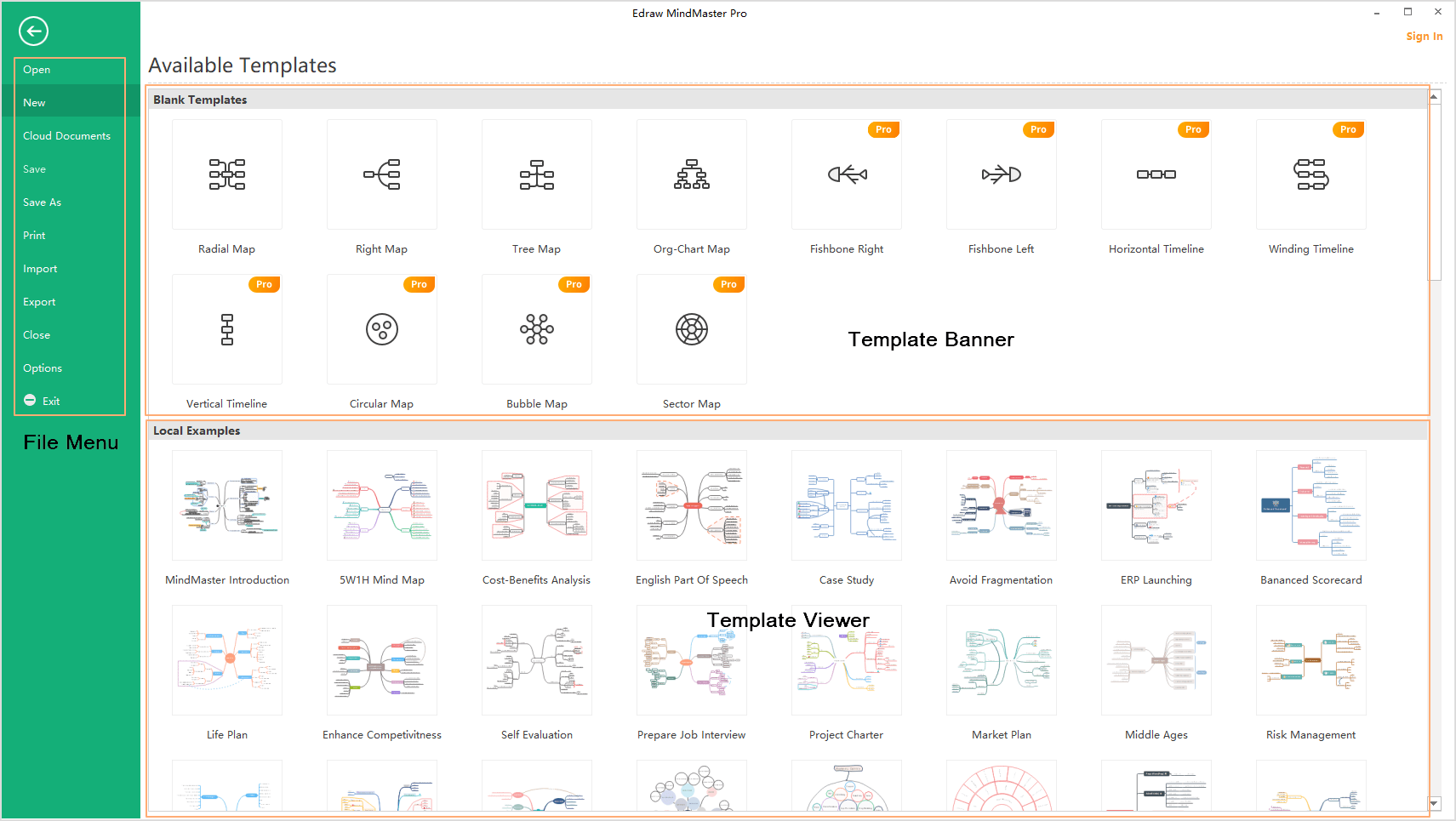
開始使用EdrawMind時,您可以看到快速訪問工具欄,功能區,畫布,上下文窗格和狀態欄等。
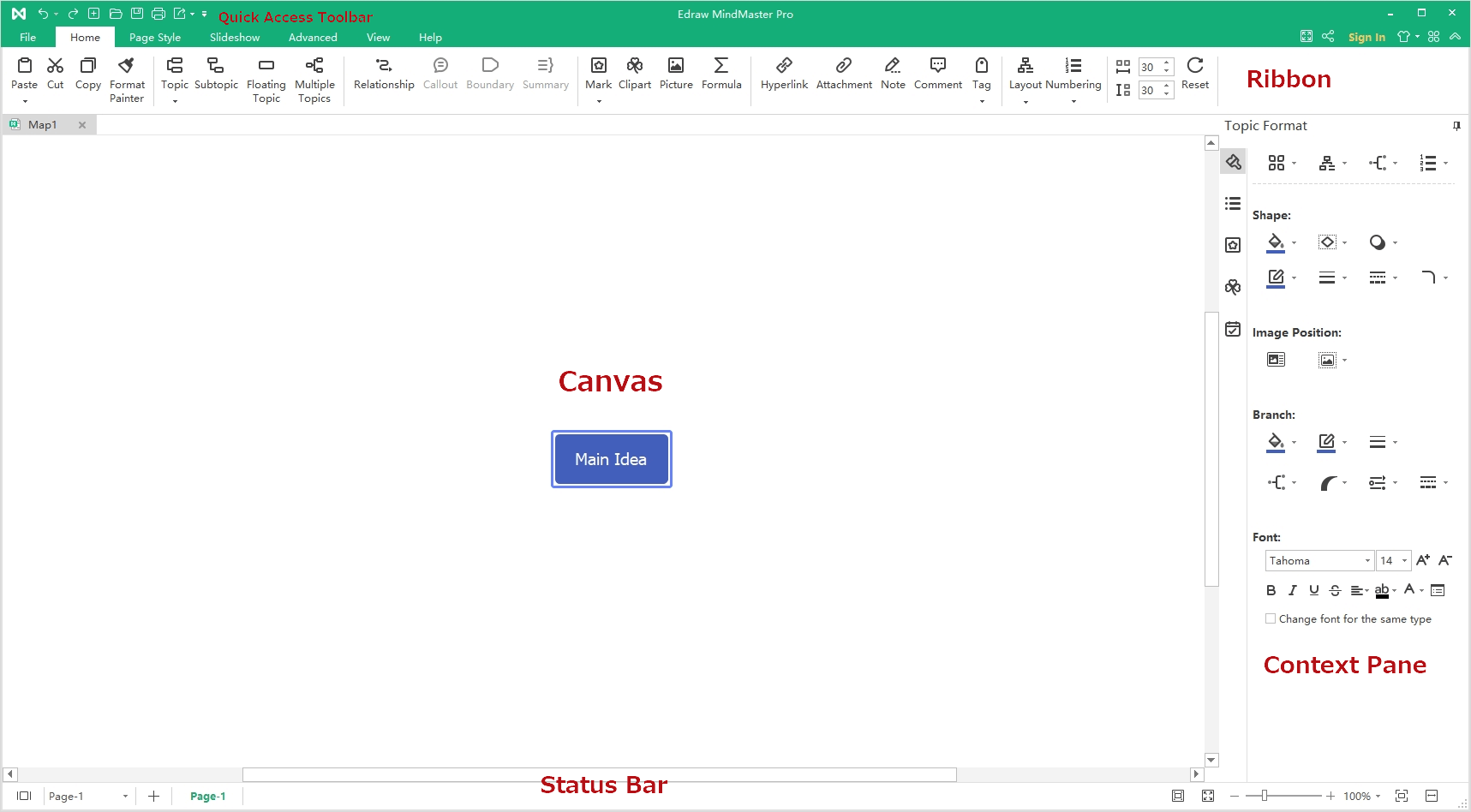
快速訪問工具欄
在快速訪問工具欄上有快捷命令:復原/取消復原, 新建,打開, 保存, 列印和匯出。單擊匯出圖標旁邊的三角形,可以通過添加或取消選中預設選項來自定義工具欄。

功能區

1.主頁
在主頁選項上,您可以在心智圖中選擇插入主題、關係、標註、標記、剪貼畫、圖像、公式、超連結、 附件、注釋、評論或標籤,還能調整和佈局、設定主題編號,以及設定分支之間的水平或垂直距離。
2.頁面樣式
頁面樣式選項是您設定心智圖格式的地方。您可以選擇一個主題後,選擇喜歡的主題字體、顏色製作自定義主題。 還能選擇彩虹樣式,為心智圖繪製手繪外觀、編輯或刪除背景以及插入自定義水印。
3.投影片放映
在投影片放映選項上,您可以手動創建投影片或自動生成投影片,可任意編輯或刪除投影片頁面中的任何內容。 完成後,您可以全屏預覽作品,然後將其匯出為PPT或列印出來。您還能選擇遍歷心智圖主題或逐個分支。
4.高級
在高級選項,您可以根據自己的心智圖創建、編輯和匯出甘特圖,啟用查找和替換功能和拼寫檢查功能, 或向圖中添加字體符號。如果發生意外情況(例如筆記本電腦關機等),檔案復原設定會幫助您保存作品。目前,EdrawMind支持為您的文檔設定密碼。
5.視圖
視圖選項,為您的作品提供了不同的視圖選項。支援您在不同級別上查看心智圖,或查看單個主題或分支。此外,您還能任意縮放心智圖調節至適合畫布。
6.幫助
在幫助選項上,您可以通過教程輕鬆找到相關指南以供參考,還有常見問題, 聯繫我們和快捷鍵等幫助。有用於啟動、反啟動、檢查更新的指示,還提供了EdrawMind移動版本和在線協作的快速訪問。
上下文窗格
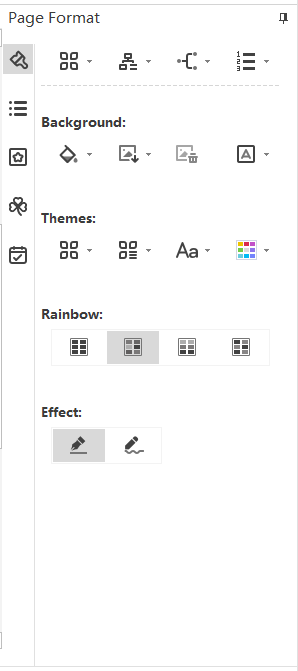
1.格式窗格
當您選擇其他對象時,格式窗格會更改,它包括頁面格式窗格、主題格式窗格等,您也可以在其中自定義所選對象的樣式。
2.大綱窗格
在大綱窗格上,您可以選擇以大綱模式查看地圖。單擊右上角的小按鈕,可以將大綱匯出為PDF、Word、Excel或PPT。
3.標記窗格
在標記窗格上您可以看到心智圖的常用標記,例如優先順序、進度、箭頭、旗幟、星標等。您可以通過單擊右上角的標記管理器 按鈕來添加和管理自己的標記。
4.剪貼畫窗格
在剪貼畫窗格上,您可以獲得大量原創的符號和圖標來裝飾您的心智圖。可以按類別瀏覽、或在頂部搜索框中搜索喜歡的類別。
5.任務窗格
在任務窗格上,您可以將任務信息添加到主題,例如開始和結束日期、持續時長、資源、優先順序和進度等。 您也可以點擊甘特圖按鈕切換到甘特圖。
